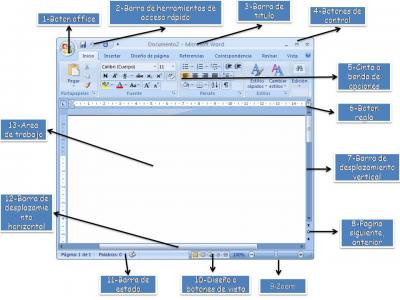Internet..5 -B
 Holap......este es mi trabajo de Ciencias de la Comunicacion...!!!!!!
Holap......este es mi trabajo de Ciencias de la Comunicacion...!!!!!!
Espero y sea de su agrado y en algo les Ayude......jeje.
El tema abordado es "Internet".
Nombre del alumno | Correo |
Alejandra Jazmín Reyes Rodríguez | ale.jazmin@yahoo.com.mx |
Ana flor Chávez acosta | anaflorchavezacosta@yahoo.com.mx |
Nayeli Alvarado Rivera | merriprincess_333@yahoo.com.mx |
Yuridia Pérez Chávez | yuri_101293@yahoo.com.mx |
Neffertiti Dafne Saucedo santana | titi_0983@hotmail.com.mx |
Maria del Carmen Sanches Piña | mgsp@hotmail.com |
ACTIVIDAD 1.-
1.- ¿Que es comunicación?
Se define como el conjunto de actitudes adoptadas por el hombre y animales con la finalidad de relacionarse con sus semejantes.
2.- ¿cuáles son los medios de la comunicación más eficientes en la actualidad?
Internen, televisión, radio, prensa, revista, cine, celular, libros entre otros.
3.-¿cómo interviene la computadora en las comunicaciones?
Es un medio que nos permite la comunicarnos sin fronteras con otros usuarios.
4.- ¿qué es una red de computadora?
Son redes electrónicas que nos permiten la interconexión de largas distancias con diferentes sistemas.
5.- ¿que conoces sobre las TIC?
Es la tecnología que nos brinda la información y al mismo tiempo nos permite la comunicación.
6.- Define interne.
Es una red mundial de computadoras, es decir está formada por cantidad de redes que a su vez conecta cantidad de computadoras que pueden intercambiar información, y que esta distribuidas en todo el mundo.
7.-Menciona tres aplicaciones de internet.
Que cualquier persona puede comunicarse o intercambiar información que puede ser almacenada en forma digital: imagen, video, audio, música etc., con cual quiere persona localizada en cualquier parte del mundo, la única condición es que ambas cuenten con acceso a internet.
8.-Escribe brevemente el origen del internet.
Los orígenes del internet se dan en el año de 1969. Internet surgió como una estrategia militar, su objetivo fu contar con una red de computadoras con múltiple rutas de acceso que pudieran continuar con su operación, aun si ocurriera un ataque nuclear o cualquier otro tipo de desastre.
1972 se conectan a ARPANET universidades y centros de investigación de los E.U.A.Para el año de 1972 se habían integrado ya 50 universidades y centros de investigación de todos estados unidos.1973 conexiones de ANPARANET en Europa.
En 1986 se crea la NSFnet. Debido que APARANET se volvió insuficiente para establecer todas las conexiones, se creó otra red más potente formada por cinco computadoras. Alas que se conoció como NSFnet.El crecimiento que ha tenido internet es sorprendente, y se incrementa día con día.
9.-Mensiona la función de un protocolo, y la traducción de los protocolos TPC/LP.
Protocolo de red |
|
"TCP" Protocolo de control de trasmisión. |
|
Protocolo de internet. |
|
10.-Menciona dos formas de conectarse a internet
Red telefónica básica (RTB) o Dial-up, línea telefónica digital o señal de cable o ADSL.
11.-Explica brevemente el proceso de conexión a internet mediante línea telefónicas
Es necesario contar con una línea telefónica común para establecer una conexión tipo DUM (Dial Up Newark), atreves de la línea se trasmitirá los datos. El esquema de conexión a internet que estamos estudiando es el RTB: red telefónica básica.
12.-Descubre la función de un MODEM
La función de modem es convertir los datos para que puedan trasmitirse atreves de la línea telefónica.
13.- Menciona los tipos de servicios que ofrece un proveedor de internet
Los Proveedores son empresas que ofrecen servicios de concesión a internet; se le conoce también como ISP (internet servicie provider). Los tipos de conexión que ofrecen actualmente son de tres tipos: por línea telefónica (dial-up) e infinitum, por señal de cable y por conexión inalámbrica (wireless).
14.-Escribe los nombres de las topologías de red y dibújalos
La topología de red se define como la cadena de comunicación usada por los nodos que conforman una red para comunicarse.
15.-indintifica los diferentes tipos de redes: REDES DE AREA AMPLIA (wide Área Network), REDES DE AREA METROPOLITANA (Área Network, MAN)
Una red de área amplia, con frecuencia denominada WAN, acrónimo de la expresión en idioma inglés wide área network, es un tipo de red de computadoras capaz de cubrir distancias desde unos 100 hasta unos 1000 km, proveyendo de servicio a un país o un continente. Un ejemplo de este tipo de redes sería Red IRIS, Internet o cualquier red en la cual no estén en un mismo edificio todos sus miembros (sobre la distancia hay discusión posible).
Una red de área metropolitana (Metropolitana Área Network o MAN, en inglés) es una red de alta velocidad (banda ancha) que da cobertura en un área geográfica extensa, proporciona capacidad de integración de múltiples servicios mediante la transmisión de datos, voz y vídeo, sobre medios de transmisión tales como fibra óptica y par trenzado (MAN BUCLE), la tecnología de pares de cobre se posiciona como la red más grande del mundo una excelente alternativa para la creación de redes metropolitanas, por su baja latencia (entre 1 y 50ms), gran estabilidad y la carencia de interferencias radioeléctricas, las redes MAN BUCLE, ofrecen velocidades de 10Mbps, 20Mbps, 45Mbps, 75Mbps, sobre pares de cobre y 100Mbps, 1Gbps y 10Gbps mediante Fibra Óptica.
16.-¿qué actividades realizan en una red de servidor y los clientes?
Es un modelo de aplicación distribuida en el que las tareas se reparten entre los proveedores de recursos o servicios, llamados servidores, y los demandantes, llamados clientes. Un cliente realiza peticiones a otro programa, el servidor, que le da respuesta. Esta idea también se puede aplicar a programas que se ejecutan sobre una sola computadora, aunque es más ventajosa en un sistema operativo multiusuario distribuido a través de una red de computadoras. Cliente y servidor es una separación de tipo lógico, donde el servidor no se ejecuta necesariamente sobre una sola máquina ni es necesariamente un sólo programa. Los tipos específicos de servidores incluyen los servidores web, los servidores de archivo, los servidores del correo, etc. Mientras que sus propósitos varían de unos servicios a otros, la arquitectura básica seguirá siendo la misma.
17.-Menciona las aplicaciones que ofrece la red de internet.
Aplicaciones educativas, Correspondencia electrónica, proyectos cooperativos, Debates de alumnos, la página WEB de la clase, Preparar las clases, Navegación libre por Internet, Documentar trabajos.
18.-Indica el nombre y la función de cada componente de la ventana de trabajo del navegador Microsoft internet y dibújalo identificando todas sus partes.
19.-Las direcciones en internet URL (universal resource locator).
Localizador de recursos uniforme, más comúnmente denominado URL (sigla en inglés de uniform resource locator), es una secuencia de caracteres, de acuerdo a un formato modélico y estándar, que se usa para nombrar recursos en Internet para su localización o identificación, como por ejemplo documentos textuales, imágenes, vídeos, presentaciones, presentaciones digitales, etc. El URL es la cadena de caracteres con la cual se asigna una dirección única a cada uno de los recursos de información disponibles en la Internet. Existe un URL único para cada página de cada uno de los documentos de la World Wide Web, para todos los elementos de Gopher y todos los grupos de debate USENET, el cual permite que el navegador la encuentre y la muestre de forma adecuada. Por ello el URL combina el nombre del ordenador que proporciona la información, el directorio donde se encuentra, el nombre del archivo, y el protocolo a usar para recuperar los datos.
ATIVIDAD 2.-
1.- ¿Que debemos hacer para localizar la información en internet?
Para encontrar información específica en internet, se utilizan herramientas llamadas buscadores.es importante tanto la elección de un buen buscador como la utilización de distintos métodos de búsqueda para incrementar las posibilidades de encontrar lo que nos interesa.
2.-Describe lo que puede suceder cuando no sabemos buscar información en internet.
Una pérdida de tiempo con información que no es confiable; ya que es un medio de defunción libre, información desea no siempre es confiable; por eso se requiere aprender cono buscarla eficientemente y evitar pérdidas de tiempo minimizando los resultados indeseables.
3.-Describe brevemente cada uno de los tipos de buscadores que existen.
Los de índices organizan la información de su base de datos agrupando las páginas por categorías y sus categorías. Un ejemplo del buscador Yahoo.
Los motores de búsqueda, van revisando las páginas web y almacenando en su base de datos la información que aparece en ellas. Un ejemplo es Google y Yahoo.
Los meta buscadores, ofrecen la ventaja de realizar búsquedas en las bases de datos de los buscadores anteriormente mencionados, con los cual mejoran los resultados y eliminan las duplicaciones. Metacrawler y Coprnic.
4.-Para que sirve las comillas cuando estamos buscando información en internet?
Si se busca una frase, escribirla entre comillas, por ejemplo, sí se requiere información del castillo de Chapultepec, se escribe “castillo Chapultepec” así se buscara la frase exacta eliminando resultados no deseados.
5.-Si deseas buscar todo lo relacionado, paro no interesa el ganado porcino ¿cómo lo buscarías? Usando el signo (-) para excluir de la búsqueda algunas palabras, por ejemplo, para buscar todo lo relacionado con ganado pero sin incluir ganado porcino, se escribe ganado-porcino.
6. -Describe brevemente las ventajas de utilizar la búsqueda avanzada.
Si deseamos limitar todavía mas nuestra búsqueda, podemos manejar las opciones de búsqueda avanzada, en las que utilizaremos diferentes criterios, como buscar con todas las palabras, con frase exactas, con algunas palabras y sin palabras, esta ultima se aplica solamente sí se ha utilizado algunas de las anteriores. También podemos definir idiomas en que queremos los resultados, los tipos de archivos que nos interesan, un rango de fechas en el que queremos que busque etc.
7. -¿Cuál es la función de los motores de búsqueda en internet?
Los motores de búsqueda, van revisando las páginas web y almacenando en su base de datos la información que aparece en ellas. Un ejemplo es Google y Yahoo.
8. -Menciona y describe brevemente los factores que debemos tomar en cuenta para seleccionar información.
Autoría: revisar quien es el autor.
Contenido: revisar si aparece la fecha de creación del documento y si tiene bibliografía.
Actualización: revisar si la pagina sea actualizo recientemente para asegurarse la pertinencia de la información.
9.- ¿Qué técnicas puedes utilizar para seleccionar las páginas que revisaras una vez que el buscador te muestre los resultados de la búsqueda?
Revisar los títulos y las descripciones de los diez primeros resultados; de ellos convienen elegir dos o tres que mas convenzan; entonces se procede a revisar sus paginas web.
10.- Menciona los tipos de búsqueda que ofrecen algunos buscadores.
Dos tipos de búsqueda: Básica. Aparece una pantalla con un cuadro de texto donde se escribe la palabra que designan el tema que se quiere consultar y La Avanzada. Solo busca la frase exacta deseada.
11.- Consulta tres buscadores y compara las presentaciones que ofrece. Con esta información elige el que consideres mejor y explica por qué.
Google, es el mejor porque nos ofrece un cuadro de texto donde se escriben las palabras por buscar y opciones para limitar la búsqueda de información, ya que es el mas conocido, rápido y eficiente todo el mundo.
ACTIVIDAD 3.-
1.-Identifica e investiga los siguientes servicios básicos del internet.
Word Wide Wed, correo electrónico, conversación en línea, Grupo de discusión y Educación en línea.
World Wide Web [WWW]
En informática, la World Wide Web (WWW) es un sistema de distribución de información basado en hipertexto o hipermedias enlazados y accesibles a través de Internet. Con un navegador web, un usuario visualiza sitios web compuestos de páginas web que pueden contener texto, imágenes, videos u otros contenidos multimedia, y navega a través de ellas usando hiperenlaces
Correo electrónico
El correo electrónico es otro de los servicios más utilizados en Internet. Gracias a él, es posible enviar mensajes a cualquier persona del mundo que disponga de una cuenta en Internet. Un mensaje puede contener, a parte del propio texto, imágenes e incluso ficheros adjuntos. De hecho, algunos de los virus más extendidos han utilizado esta vía para introducirse en las máquinas de los usuarios. Para evitar cualquier tipo de problema, la recomendación más básica es la de no abrir ningún fichero del cual no se conozca su procedencia.
Conversación en línea
Es uno de los servicios de internet mejor conocido como chat, termino en ingles que significa charla, conversación.
Permite mantener una conversación en tiempo real con otras personas que se encuentren conectadas al mismo servició. Puedes emplearlo para comunicarte con tus amigos, o bien para conocer otras personas de todo el mundo.
Características
Permite establecer una conversación de audio (hablar) gratuitamente, gracias a la buena calidad de funcionalidades de audio, para que los usuarios puedan disfrutar de conversaciones de voz de PC a PC con sus familias y amigos alrededor del mundo, en tiempo real y de forma gratuita.
Permite compartir archivos (documentos, fotografías, etc.) durante las conversaciones.
Dispone de discursos gráficos que te permiten hacer más amena la conversación:
- Asigna un formato especial al texto (fuente, color, negritas, cursivas, subrayar).
- Insertar emoticones para expresar tu estado de ánimo e impresiones.
- Insertar dibujos, sonidos, etc.
Grupo de Discusión
Los grupos de discusión son espacios virtuales, donde grupos de personas se reúnen para discutir temas de interés mutuo. Este servicio de internet es un excelente medio de comunicación y de intercambio de información. Los grupos se crearon casi de forma paralela al internet, ya que como recordaras, los científicos emplearon la red para comunicarse entre ellos, para compartirse información, puntos de vista, para plantearse problemas y generar soluciones. Actual mente existen miles de grupos, con gran variedad de temas: académicos, sociales, culturales, ecológicos, científicos, políticos, religiosos, entretenimientos, pasatiempos, etc.
Características:
ü Permite enviar mensajes al grupo.
ü Leer y responder los mensajes del grupo.
ü Empezar la discusión de un tema nuevo.
ü Compartir fotografías como los miembros del grupo.
ü Coordinar los eventos del grupo e informar a los miembros atreves de la agenda.
ü Realiza encuestas para conocer las opiniones de los integrantes del grupo sobre un tema en particular.
ü Colocar ligas o vínculos a sitios web de interés para los miembros del grupo.
La Educación en Línea
Es un tipo de educación a distancia ( el profesor/asesor no se localiza en el mismo lugar que el estudiante) ofrece las oportunidades de estudiar a personas que por diversas situaciones (geográficas, económicas, de horario, etc. No puede estudiar empleando las modalidades educativas tradicionales.)
Características
Proveer de apoyos académicos y administrativos a los estudiantes.
Generalmente mediante el portal de la institución los estudiantes acceden a:
Programas y materiales de estudio.
Cronogramas y actividades a desarrollar.
Procedimientos para trámites administrativos: desde la inscripción hasta la certificación del curso.
ACTIVIDAD 4.-
3.-Nombrar algunos de loas servicios de corre electrónico con los que se puede adquirir una cuenta de e-mail de forma gratuita.
Correo electrónico, Messenger, Yahoo; etc.
4.- Menciona las ventajas y desventajas sobre la aplicación del Messenger.
Desventajas :Adicción, daño a la vista Infestación de virus.. Ser engañado, Carencia de cortesía. Malformaciones en el idioma.
Ventajas: Desarrollo de habilidades cognoscitivo, Fortalecimiento de valores, Facilidad de comunicación, Conocimiento cultura, Mayor facilidad de expresión, Hacer trabajos en equipo, La autoestima aumenta.
ACTIVIDAD 5.-
1.- Servicios que ofrece las siguientes redes.
Utiliza servicios de una de sus herramientas como Beacon, para informar como comprar algo o registrarse para recibir un servicio. |
MySpace Considerada como la más grande del mundo, su sistema HyperTargeting publica detalles sobre los perfiles de los clientes, sólo en España esta Red tiene más de 600.000 usuarios registrados. |
2.- En que consiste las siguientes aplicaciones. A) GPS,B) SIG.
El sistema GPS (Global Positioning System) o Sistema de Posicionamiento Global es un sistema de posicionamiento terrestre, la posición la calculan los receptores GPS gracias a la información recibida desde satélites en órbita alrededor de la Tierra. Consiste en una red de 24 satélites, propiedad del Gobierno de los Estados Unidos de América y gestionada por el Departamento de Defensa, que proporciona un servicio de posicionamiento para todo el globo terrestre.
Un SIG puede definirse como un útil informático que permite almacenar, manejar, tratar y representar la información geográfica. La información se almacena y se maneja en una base de datos geográficos, que combina datos geométricos (localización y forma) y temáticos. Cada tema de información está representado por una capa, conjunto de objetos elementales de la misma naturaleza. Una capa reúne la representación cartográfica de objetos espaciales y la tabla de información estadística que está asociada a aquélla.
3.-´Programa Google earth.
Con Google Earth, puedes simplemente buscar un lugar o probar funciones más avanzadas, como grabar un viaje o importar datos GPS. Tanto si estás aprendiendo a utilizar Google Earth como si ya eres un usuario experto, tienes a tu disposición varias herramientas para ayudarte a explorar más en detalle este producto.
Google Earth es un globo virtual e interactivo que permite buscar y explorar casi cualquier ubicación en nuestro planeta y más allá. En este vídeo aprenderás a encontrar empresas y ubicaciones en el Panel de búsqueda, y a guardar ubicaciones en el panel de Mis lugares.
- Acerca la imagen desde el espacio a una calle: viaja por el mundo.
- Encuentra mapas, instrucciones sobre cómo llegar, hoteles, restaurantes, etc.
- Facilita la navegación por Internet y haz que sea más rápida y segura.
- Busca desde la barra de direcciones.
Google Earth te permite volar a cualquier lugar de la Tierra para ver imágenes de satélite, mapas, imágenes del relieve, edificios 3D, el océano e, incluso, las galaxias más lejanas. Explora el detallado contenido geográfico, guarda los lugares que hayas visitado y compártelos con otros usuarios. Descarga la última versión de forma gratuita.
ACTIVIDAD 6.-
Un blog es una página web, nos sirve para publicar información o trabajos para que todos los usuarios asesen. Blogger es un servicio creado por Pyra Labs para crear y publicar una bitácora en línea. Es un sitio web periódicamente actualizado que recopila cronológicamente textos o artículos de uno o varios autores, apareciendo primero el más reciente, donde el autor conserva siempre la libertad de dejar publicado lo que crea pertinente..
ACTIVIDAD 7.-
El WebQuest es una herramienta que forma parte de una metodología para el trabajo didáctico que consiste en una investigación guiada, con recursos principalmente procedentes de Internet, que promueve la utilización de habilidades cognitivas superiores, el trabajo cooperativo y la autonomía de los alumnos e incluye una evaluación auténtica. El antecedente de estas actividades lo constituye el uso de retos (challenging learning) en el desarrollo de ambientes de aprendizaje basados en tecnologías de la información que aplican desde 1980.
Un WebQuest se construye alrededor de una tarea atractiva que provoca procesos de pensamiento superior. Se trata de hacer algo con la información. El pensamiento puede ser creativo o crítico e implicar la solución de problemas, enunciación de juicios, análisis o síntesis.